Comment vendre des cours vidéo sur WordPress ? (Guide du débutant)
Publié: 2022-07-11Vous cherchez un guide parfait sur la façon de vendre des cours vidéo sur WordPress ? Eh bien, vous avez atterri sur la bonne page Web.
Les cours vidéo sont devenus une nouvelle tendance pour les personnes qui souhaitent développer leurs compétences. Donc, sans aucun doute, ce type de commerce en ligne est devenu un créneau rentable au fil des ans.
Ainsi, en utilisant le meilleur site Web créant une plate-forme comme WordPress, vous pouvez créer un site Web pour vendre facilement vos cours vidéo en ligne. Ainsi, dans cet article, nous avons inclus tous les détails qui vous aideront à vendre vos cours vidéo sur WordPress.
Alors, commençons par comprendre pourquoi vendre des cours vidéo sur WordPress.
Pourquoi vendre des cours vidéo sur WordPress ?
Vous vous demandez probablement pourquoi nous envisageons WordPress pour vendre des cours vidéo. Pour vous donner un aperçu, WordPress a commencé comme une plateforme de blogs. Cependant, au fil des ans, il a évolué pour devenir une plate-forme CMS (Content Management System) à part entière permettant de créer facilement et rapidement n'importe quel site Web.
De même, WordPress est également livré avec des plugins LMS (Learning Management System) pour créer un site Web de cours en ligne entièrement fonctionnel. À l'aide de ces plugins, vous pouvez organiser des cours virtuels, créer des quiz/certificats, suivre l'engagement, les progrès, l'inscription des étudiants, recevoir des paiements, etc.
En outre, certains des principaux avantages de l'utilisation de WordPress pour vendre des cours vidéo sont expliqués ci-dessous :
- Convivial : avec WordPress, vous pouvez facilement concevoir et créer des cours en ligne avec une interface simple et directe par glisser-déposer.
- Personnalisation étendue : vous pouvez utiliser le personnalisateur WordPress pour personnaliser chaque aspect de votre site LMS. Par exemple, le logo, l'en-tête/le pied de page, la typographie, la mise en page, la couleur, etc. de votre site.
- Système de paiement facile à mettre en place : L'intégration d'un système de passerelle de paiement dans WordPress est pratique. Il vous permet de recevoir facilement des paiements par n'importe quel moyen.
- Flexibilité dans la création et la publication de contenu : Même si vous êtes un novice complet, créer, éditer et publier du contenu intuitif et engageant est simple avec WordPress.
- Abordabilité : WordPress vous permet de créer un site Web LMS à part entière à un faible coût. Tout ce dont vous avez besoin est un domaine, un hébergement, un thème LMS et un plug-in, et vous pouvez commencer votre voyage immédiatement.
- Ajout facile de fonctions avec les plugins : Les plugins sont des logiciels qui ajoutent de nouvelles fonctionnalités et étendent les fonctionnalités de votre site. Et vous pouvez trouver d'innombrables plugins dans le référentiel WordPress.
Ainsi, dans la section suivante, nous discuterons de la meilleure façon de vendre des cours vidéo sur WordPress.
Meilleur moyen de vendre des cours vidéo sur WordPress
Pour être précis, il existe une poignée de plugins WordPress LMS qui sont riches en fonctionnalités, conviviaux et rentables. Ainsi, en obtenir un qui réponde vraiment à tous les besoins de votre site Web LMS est assez difficile et déroutant.
Nous vous recommandons donc d'utiliser l'un des meilleurs plugins WordPress LMS, Masteriyo. Il vous permet de créer et de vendre des cours en ligne sans aucun problème.
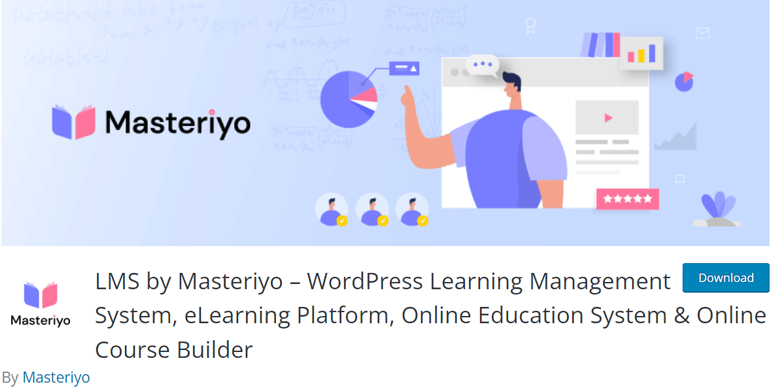
De plus, certaines de ses principales caractéristiques sont expliquées ci-dessous :
- Facile à créer des cours et des leçons illimités : avec le constructeur par glisser-déposer de Masteriyo, vous pouvez créer et gérer des cours et des leçons illimités.
- Créez une section de quiz avancée : vous pouvez créer des quiz dans différents formats tels que vrai/faux, à choix multiples ou à choix unique, ce qui rend vos quiz amusants et engageants pour votre public.
- Navigation de progression : Masteriyo offre une fonctionnalité unique permettant à vos étudiants ou publics d'analyser leur progression en temps réel.
- Mode sans distraction : il dispose d'une page d'apprentissage unique pour garantir que les apprenants peuvent se concentrer sur leur lecture sans aucune distraction.
- Passerelle de paiement intégrée : pour recevoir les paiements de vos audiences, elle est intégrée à une passerelle de paiement comme PayPal et Stripe.
- Vitesse de chargement rapide : Masteriyo est l'un des plugins WordPress LMS les plus rapides basés sur React JS. Par conséquent, vous n'avez plus à vous soucier de la vitesse de votre site.
N'oubliez pas que vous pouvez créer un site Web professionnel pour vendre des cours en ligne et gagner de l'argent avec Masteriyo gratuitement.
Cependant, si vous souhaitez des fonctionnalités étendues telles qu'un certificat à la fin du cours, l'intégration de Stripe et l'intégration de WooCommerce, vous devez passer à ses plans premium.
Cela dit, voyons maintenant comment créer et vendre des cours vidéo sur WordPress avec Masteriyo.
Comment créer et vendre des cours vidéo sur WordPress avec Masteriyo ?
Étape 1. Installer et configurer Masteriyo
Pour installer Masteriyo, accédez d'abord à votre tableau de bord WordPress et accédez à Plugins >> Ajouter un nouveau .
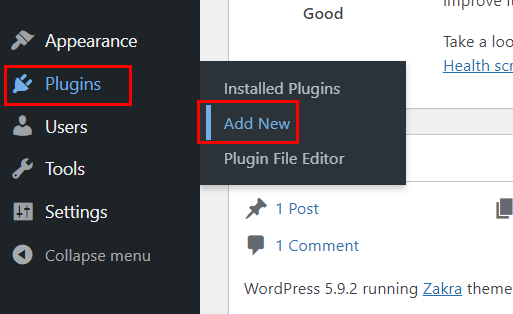
Après cela, sur la page d'ajout de plugins, la barre de recherche apparaîtra où vous devrez taper Masteriyo Plugin . Lorsque les résultats vous montrent le plugin, cliquez sur le bouton Installer maintenant .
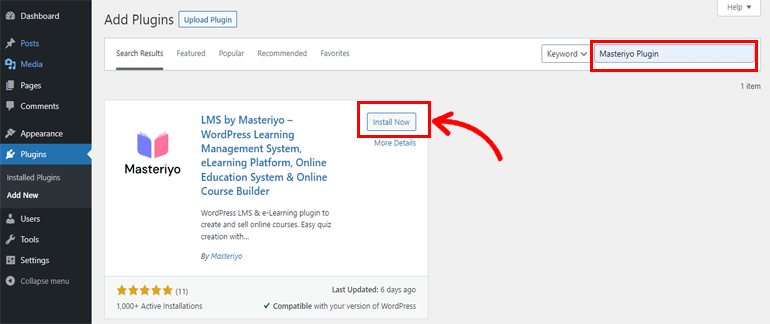
Après avoir installé le plugin, appuyez sur le bouton Activer . Et c'est tout; vous avez installé et activé avec succès le plugin Masteriyo LMS sur votre site.
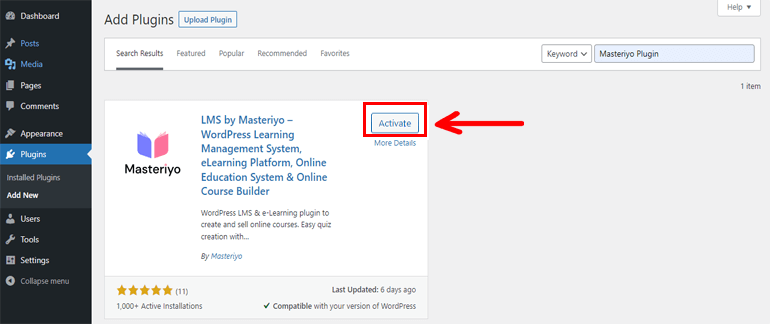
Étape 2. Configurer l'assistant de configuration
Lorsque vous activez Masteriyo, vous serez dirigé vers sa page d'assistant de configuration. Ici, vous verrez la page de bienvenue et la note de remerciement.
Ensuite, en bas, il y a des options comme Démarrer maintenant et Passer au tableau de bord .
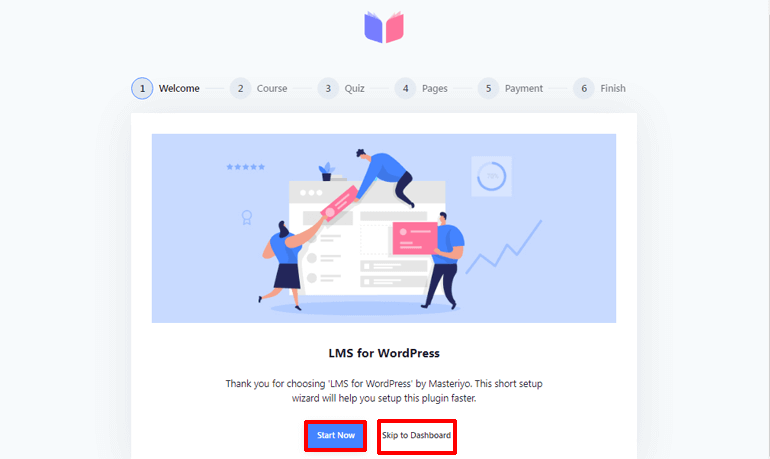
Cliquer sur le bouton Démarrer maintenant vous permet de démarrer la configuration immédiatement.
Ou, si vous souhaitez configurer le plug-in plus tard, cliquez sur l'option Passer au tableau de bord . Et chaque fois que vous souhaitez configurer la configuration, accédez à Masteriyo >> Paramètres depuis votre tableau de bord WordPress.
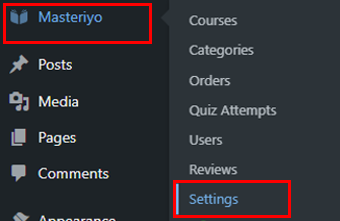
Ici, nous allons commencer par cliquer sur le bouton Démarrer maintenant .
Lorsque vous cliquez sur le bouton Démarrer, vous pouvez voir deux options. Le premier est le cours par ligne - vous permettant d'afficher jusqu'à quatre cours par ligne sur la page du cours. Un autre est Course Per Page , qui vous permet d'afficher jusqu'à 24 cours sur la page du cours.
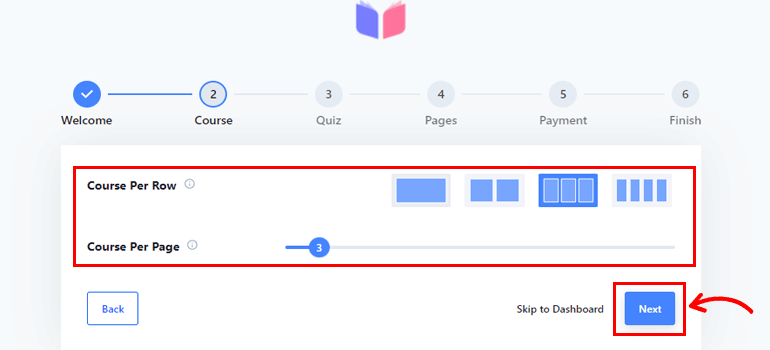
Après l'avoir configuré, appuyez sur le bouton Suivant .
La page suivante concerne les paramètres du quiz . Vous pouvez définir Question par page . Et Masteriyo propose de paramétrer jusqu'à 100 questions par page.
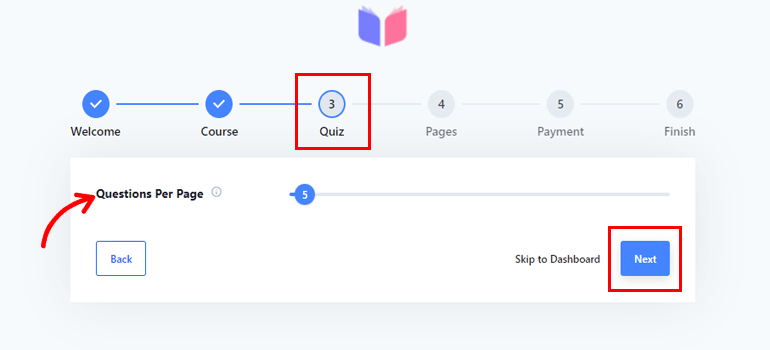
Et lorsque vous avez terminé cette configuration, cliquez sur le bouton Suivant .
Après avoir cliqué sur suivant, vous serez dirigé vers les paramètres de la page et ici vous pouvez voir différentes options avec des menus déroulants.
- Liste des cours : Pour afficher la liste des cours disponibles.
- Apprentissage : pour exécuter une page sans distraction pour tous les cours.
- Compte : permet de définir une page de compte pour les instructeurs et les étudiants.
- Paiement : configurez une page de paiement lorsque les étudiants souhaitent acheter le cours.
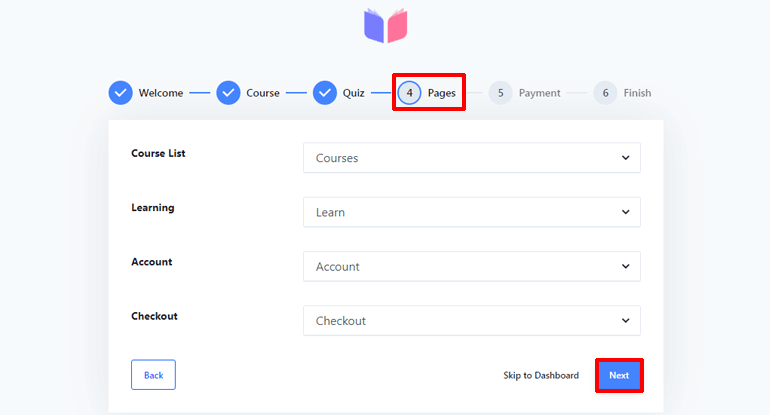
Après cela, cliquez sur le bouton Suivant .
La page suivante concerne la configuration du paiement , où vous verrez deux options. Le premier est Devise , où vous pouvez choisir la devise préférée pour votre site LMS. Et une autre option vous permet de configurer une position de devise .
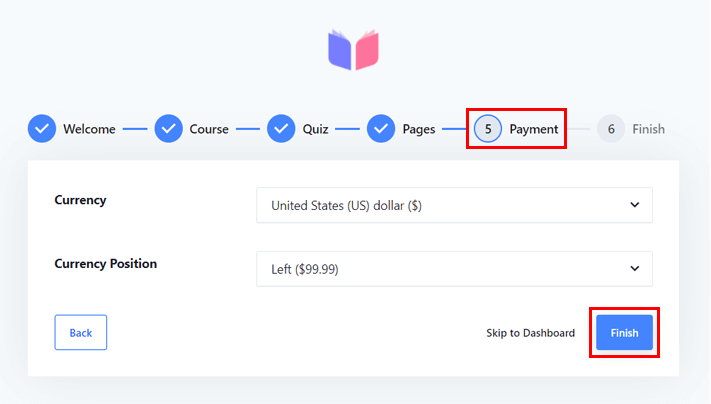
Après avoir appuyé sur le bouton Terminer , vous êtes prêt à créer un nouveau cours .
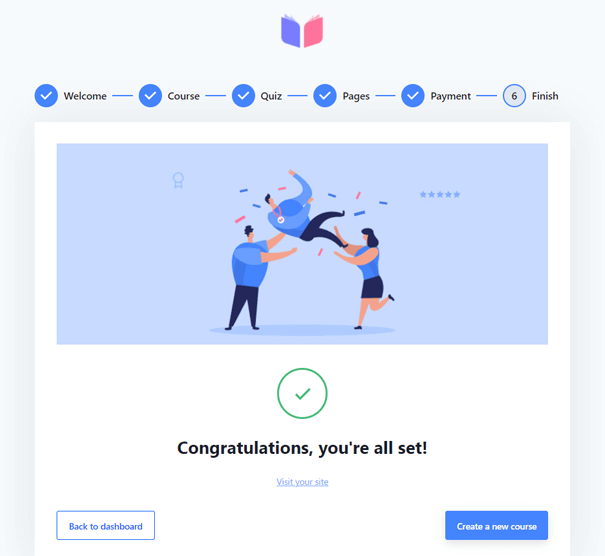
Étape 3. Créer un nouveau cours vidéo
Maintenant, vous pouvez commencer à créer des cours vidéo pour votre site avec Masteriyo LMS.
Cependant, si vous êtes passé au tableau de bord, vous pouvez aller à Masteriyo>>Cours et cliquer sur le bouton Ajouter un nouveau cours .
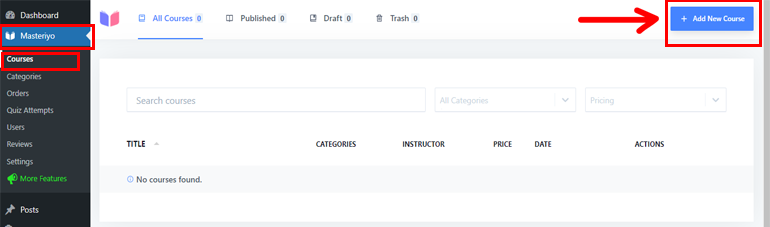
À partir de la page Ajouter un nouveau cours , vous pouvez ajouter le nom du cours et donner une brève description du cours .
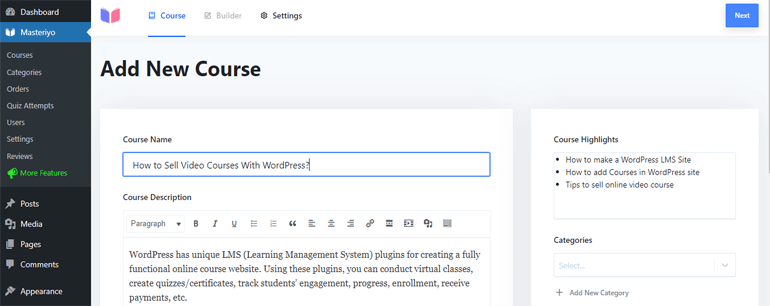
Comme vous pouvez le voir sur le côté droit, il est également possible d'ajouter des faits saillants du cours , des catégories et des images en vedette pour votre cours.
Ensuite, appuyez sur le bouton Suivant en haut du côté droit après avoir terminé la configuration.
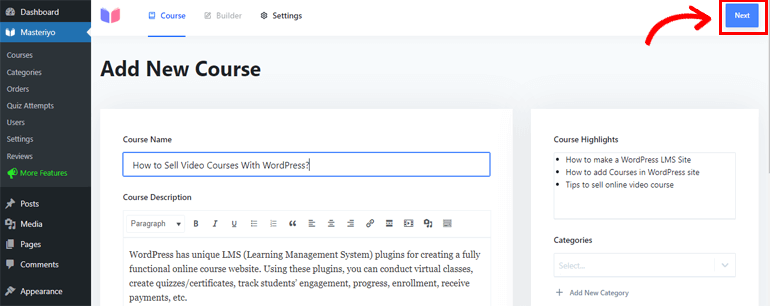
En appuyant sur le bouton suivant, vous êtes dirigé vers la page Builder , où vous pouvez ajouter une nouvelle section. Et vous pouvez commencer en appuyant sur le bouton Ajouter une nouvelle section .

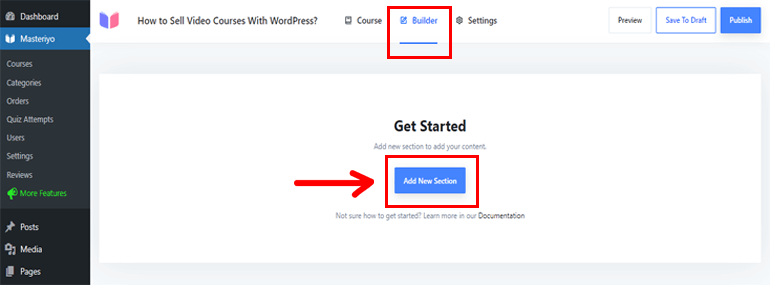
Donc, d'abord, vous devez donner un nom à votre nouvelle section et cliquer sur le bouton Ajouter .
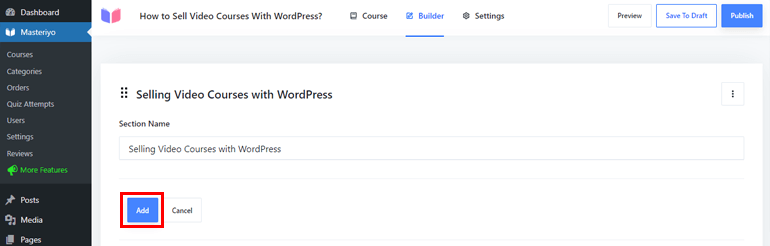
Maintenant, vous pouvez ajouter le contenu à votre cours. Appuyez sur le bouton Ajouter un nouveau contenu et vous verrez deux options différentes dans le menu déroulant. Le premier est Ajouter une nouvelle leçon , et un autre est Ajouter un nouveau quiz .
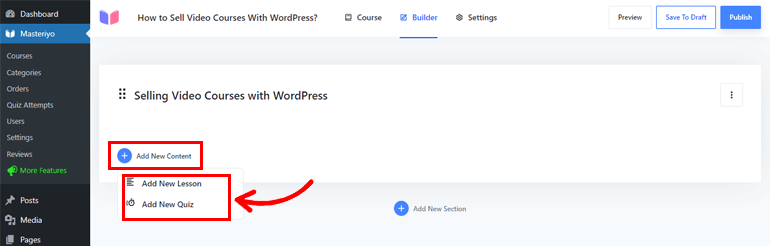
Puisque nous voulons ajouter les leçons vidéo, cliquez sur l'option Ajouter une nouvelle leçon . Après cela, une nouvelle page apparaîtra où vous pourrez ajouter le nom de la leçon et la description de la leçon .
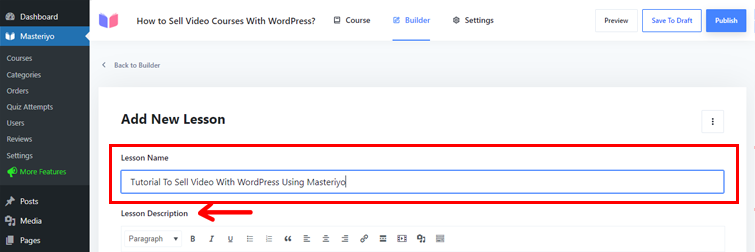
En plus de cela, vous pouvez également ajouter une image en vedette pour votre cours à partir d'ici.
La meilleure partie de Masteriyo est qu'il vous permet de télécharger du contenu vidéo à partir de plates-formes telles que YouTube et Vimeo . Cliquez simplement sur la plate-forme souhaitée dans le menu déroulant sur le côté droit et collez l'URL de la vidéo dans la barre latérale gauche.
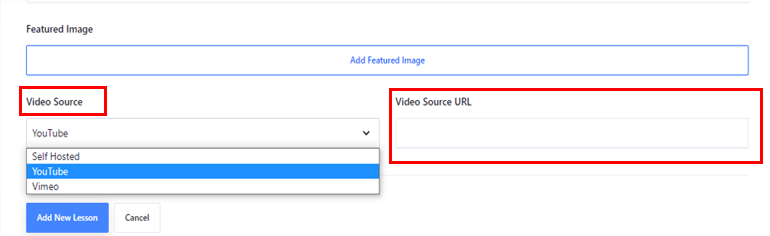
Au contraire, si vous souhaitez télécharger votre propre vidéo, cliquez sur l'option Vidéo auto-hébergée dans le menu déroulant sur le côté droit ; puis, appuyez sur Ajouter une vidéo sur la gauche et téléchargez la vidéo depuis votre ordinateur ou utilisez celle de votre médiathèque.
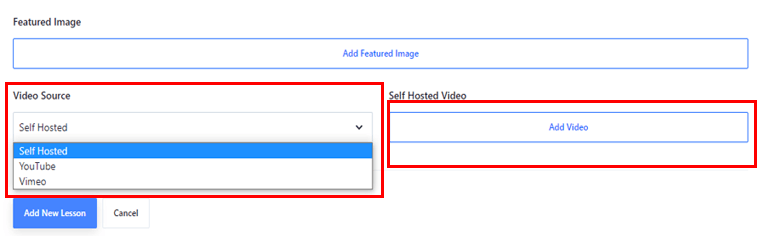
Une fois que vous avez terminé, cliquez sur le bouton Ajouter une nouvelle leçon à la fin de votre page.
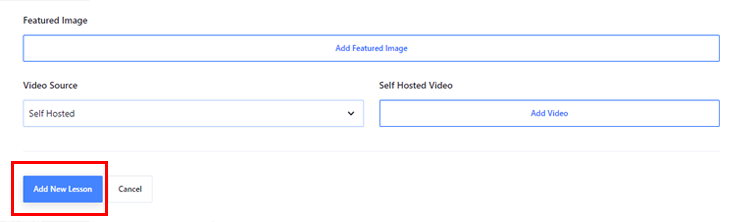
Étape 4. Configurer les paramètres du cours
Maintenant que vous avez terminé d'ajouter des cours vidéo, il est temps de configurer différents paramètres de cours. Pour cela, cliquez sur l'onglet Paramètres en haut. Ici, vous verrez trois options différentes comme ci-dessous.
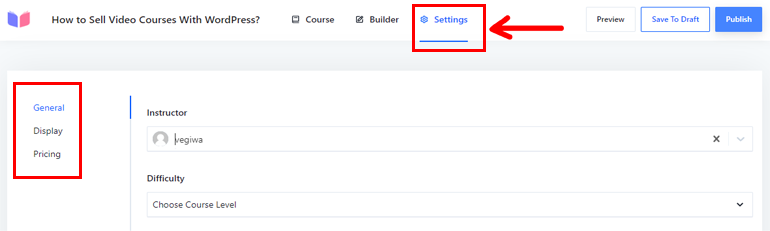
- Général : Il vous permet de définir l'identité de l'instructeur et la durée du cours. De plus, vous pouvez également définir des limites d'étudiants pour votre cours.
- Affichage : Il vous permet de rendre le cours visible uniquement aux inscrits, ou vous pouvez définir votre cours en mode visible pour tous.
- Tarification : cette option vous permet de définir le prix de votre cours ou de le définir comme gratuit.
Étape 5. Configurer les paramètres de paiement pour vendre le cours vidéo
Dans cette section, nous vous guiderons pour configurer un mode de paiement pour vendre votre cours vidéo. Alors, accédez à Masteriyo>>Paramètres>>Paiements.
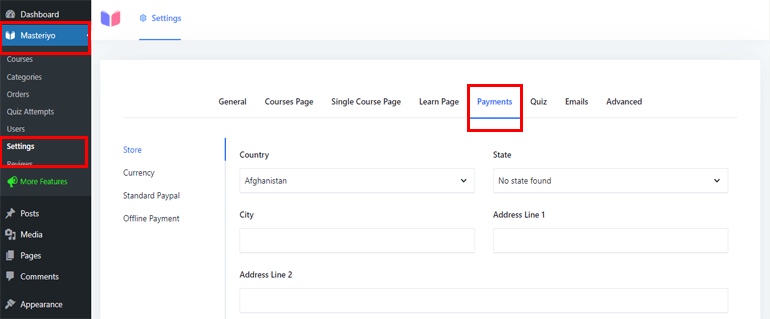
Sous l'onglet paiements, vous verrez quatre options ; Magasin , devise , PayPal standard et paiement hors ligne sur le côté gauche.
je. Magasin
Cette option vous permet d'ajouter des lignes de pays , d'état , de ville et d' adresse .
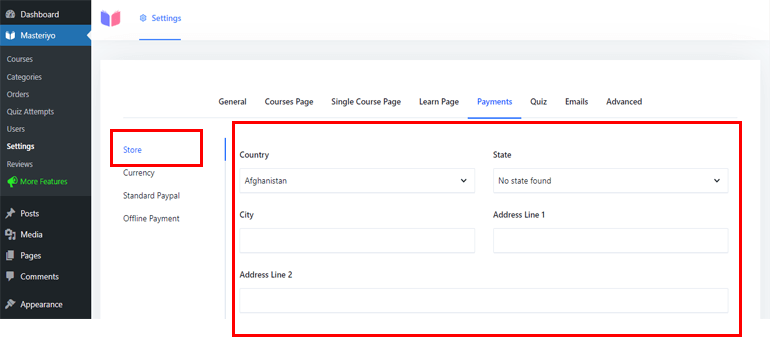
ii. Devise
Si vous n'avez pas encore configuré l'option de devise, vous pouvez facilement la configurer à partir d'ici. L'option de devise par défaut de Masteriyo est USD. Cependant, vous pouvez définir votre devise préférée dans le menu déroulant de sa section Devise .
Également dans cette section, vous pouvez définir Position de la devise, Séparateur des milliers et Séparateur décimal . De plus, vous pouvez définir le nombre de décimales à afficher sur la partie fractionnaire.
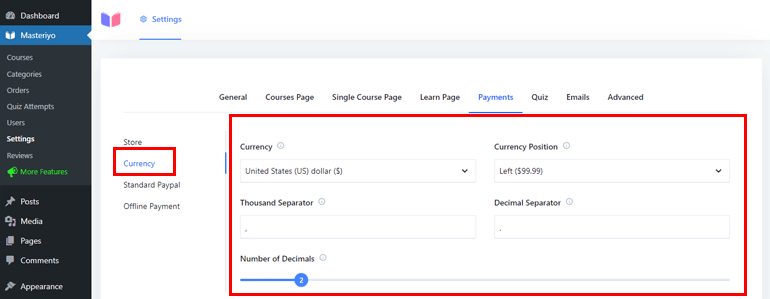
iii. PayPal standard
Dans la section PayPal standard , vous devez d'abord appuyer sur le bouton Activer qui vous permet de recevoir le paiement via PayPal. Comme vous l'avez activé, vous verrez les options suivantes.
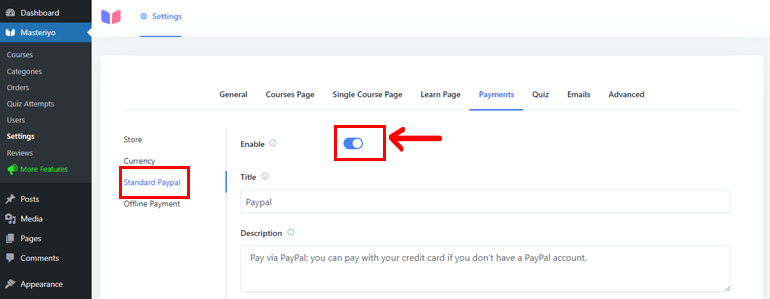
- Titre : Il vous permet d'ajouter un nom que les utilisateurs voient lors du paiement.
- Description : Vous pouvez donner une brève introduction concernant votre mode de paiement.
- IPN (Instant Payment Notification): En l'activant, vous recevrez des notifications relatives aux transactions PayPal.
- E-mail PayPal : Ici, vous devez entrer votre adresse e-mail PayPal pour accepter les paiements.
- E-mail du destinataire : il valide les demandes IPN si vous utilisez deux e-mails PayPal différents.
- Jeton d'identité : il vérifie le paiement sans l'IPN de PayPal.
- Préfixe de facture : si vous avez utilisé votre compte PayPal dans plusieurs installations, cette option permet de séparer ces installations par un préfixe.
- Action de paiement : cette option vous permet de capturer le paiement immédiatement ou d'autoriser le paiement d'une commande après sa création.
- URL de l'image : En entrant l'URL ici, vous pouvez afficher votre logo sur la page de paiement.
- Journal de débogage : C'est à des fins de débogage qui permet de supprimer les journaux.
- Sandbox : en l'activant, vous pouvez tester et simuler l'environnement de production PayPal en direct.
- Nom d'utilisateur de l'API en direct : saisissez un nom d'utilisateur pour obtenir un identifiant API de PayPal
- Mot de passe API en direct : saisissez un mot de passe pour obtenir un identifiant API de PayPal
- Signature API en direct : ajoutez une signature pour obtenir un identifiant API de PayPal
Après la configuration, n'oubliez pas d'appuyer sur le bouton Enregistrer les paramètres sur le côté gauche.
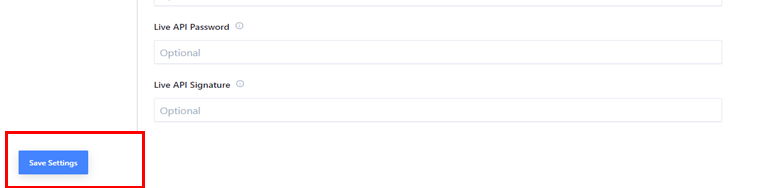
iv. Paiement hors ligne
Il vous permet de recevoir des paiements hors ligne de vos audiences. Alors, appuyez sur le bouton Activer et après cela, vous verrez trois options.
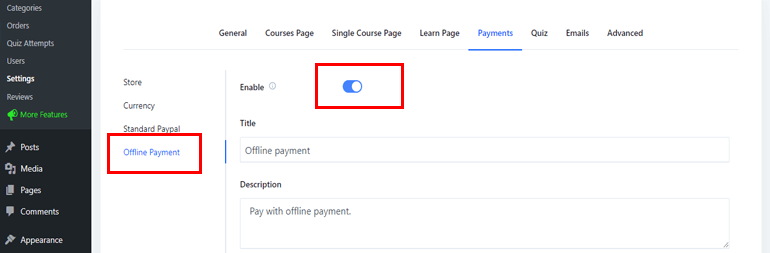
Le titre est l'endroit où vous pouvez nommer votre paiement hors ligne. Un autre est une description pour donner des informations sur votre mode de paiement. Le dernier est Instruction pour guider vos utilisateurs tout en payant hors ligne.
Ici, nous avons présenté la configuration de PayPal pour recevoir le paiement de la vente de cours vidéo. Cependant, vous pouvez également utiliser une passerelle de paiement Stripe pour accepter les paiements, mais pour cela, vous devez opter pour la version premium de Masteriyo.
Étape 6. Publiez votre cours vidéo
Une fois que vous avez terminé de créer votre cours vidéo et de configurer une option de paiement pour le vendre, vous devez publier votre cours vidéo pour le mettre en ligne.
Alors, allez dans Masteriyo>>Cours et cliquez sur le cours que vous avez créé.
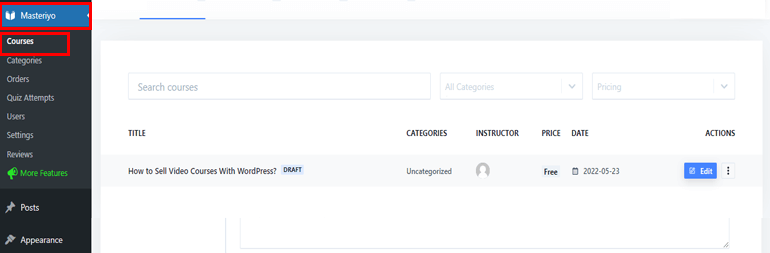
Maintenant, appuyez sur le bouton Aperçu en haut pour voir à quoi ressemble votre cours avant de publier votre contenu.
Ou, si vous souhaitez modifier quoi que ce soit, cliquez sur la section Builder en haut. Vous verrez trois points verticaux sur le côté droit qui vous permettent de modifier ou de supprimer la section que vous avez créée.

Enfin, cliquez sur le bouton Publier dans le coin supérieur droit pour publier votre cours vidéo.

Notamment, dans ce tutoriel, nous n'avons créé qu'un seul cours vidéo avec Masteriyo. Cependant, vous pouvez ajouter un nombre illimité de cours, de leçons, de sections et de quiz avec ce plugin LMS révolutionnaire.
Pour cela, il vous suffit de revenir à votre cours et de cliquer sur Ajouter un nouveau contenu >> Ajouter une nouvelle leçon.
Conseils pour améliorer la vente de vos cours vidéo
Cette section est comme un bonus car nous avons accumulé des moyens éprouvés pour vendre davantage vos cours.
- Commercialisez votre cours : pour atteindre votre client potentiel, vous devez commercialiser vos cours. Par exemple, vous pouvez diffuser des publicités sur Facebook, Instagram, Google, Pinterest, etc.
- Écrire des blogs : Écrire un blog est le moyen le plus rentable et le plus simple de générer du trafic. De plus, le classement de vos blogs sur les moteurs de recherche permet d'atteindre un nouveau marché.
- Inclure des ventes incitatives dans votre cours : ajouter une offre à durée limitée, afficher une comparaison entre les cours premium et bon marché et accorder une remise à un nouveau client sont quelques-unes des meilleures façons de vendre votre cours en ligne.
- Créez des cours gratuits : offrir des cours gratuits permet à votre public d'en savoir plus sur vos cours. Et s'ils estiment que vos cours fournissent un excellent matériel et des connaissances, ils sont susceptibles de revenir et d'acheter davantage vos cours.
- Présentez des témoignages et des avis : les avis et les témoignages sont les meilleurs moyens de convertir un prospect en client. C'est un moyen de montrer comment votre service a satisfait les autres, ce qui attire finalement de nouveaux clients.
Conclusion
Voilà donc pour notre article sur comment vendre des cours vidéo sur WordPress. Avec une plate-forme comme WordPress, vous pouvez créer un site LMS à part entière et vendre vos cours sans aucun problème.
Par exemple, le plugin WordPress LMS Masteriyo offre toutes les fonctionnalités pour vous aider à créer, gérer et vendre votre cours vidéo sans aucun tracas.
Si vous voulez savoir comment les magazines numériques gagnent de l'argent ou souhaitez apprendre à créer un formulaire de paiement PayPal dans WordPress, consultez nos blogs. Vous pouvez trouver une variété d'articles liés à WordPress sur nos blogs.
Enfin, vous pouvez nous suivre sur Twitter et Facebook pour obtenir plus de mises à jour.
